苹果手机投屏到电脑用什么软件
苹果手机投屏很轻松?快投屏app怎么使用?
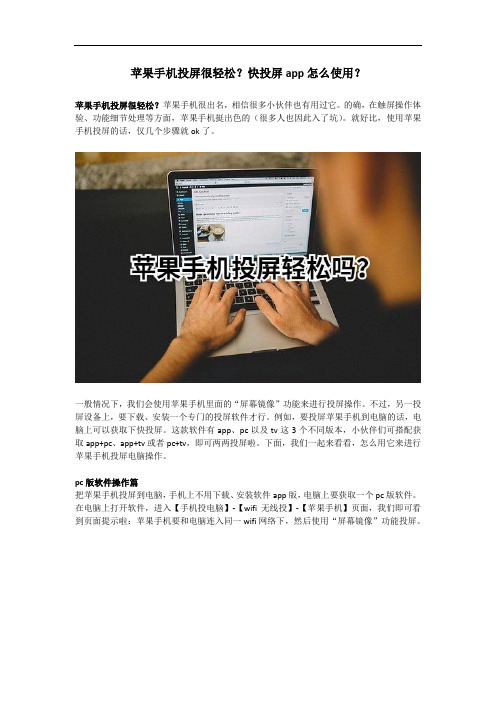
苹果手机投屏很轻松?快投屏app怎么使用?
苹果手机投屏很轻松?苹果手机很出名,相信很多小伙伴也有用过它。
的确,在触屏操作体验、功能细节处理等方面,苹果手机挺出色的(很多人也因此入了坑)。
就好比,使用苹果手机投屏的话,仅几个步骤就ok了。
一般情况下,我们会使用苹果手机里面的“屏幕镜像”功能来进行投屏操作。
不过,另一投屏设备上,要下载、安装一个专门的投屏软件才行。
例如,要投屏苹果手机到电脑的话,电脑上可以获取下快投屏。
这款软件有app、pc以及tv这3个不同版本,小伙伴们可搭配获取app+pc、app+tv或者pc+tv,即可两两投屏啦。
下面,我们一起来看看,怎么用它来进行苹果手机投屏电脑操作。
pc版软件操作篇
把苹果手机投屏到电脑,手机上不用下载、安装软件app版,电脑上要获取一个pc版软件。
在电脑上打开软件,进入【手机投电脑】-【wifi无线投】-【苹果手机】页面,我们即可看到页面提示啦:苹果手机要和电脑连入同一wifi网络下,然后使用“屏幕镜像”功能投屏。
app版软件操作篇
话不多说,我们打开苹果手机来看看,在手机上怎么使用“屏幕镜像”功能的。
解锁手机后,来到主屏幕,从底部往上拉出控制界面。
里面有一个【屏幕镜像】功能按钮,点击它即可进入到苹果手机投屏电脑的下一步。
手机跳转页面后,来到“屏幕镜像”搜索页面。
在这里,小伙伴们可看到搜索出来的各个可用设备哦。
单击想要连接、投屏的其中一个可用设备后,只需等待一会,即可投屏成功啦。
现在,小伙伴们知道苹果手机投屏到电脑的方法步骤了吗?还有不明白地方的话,大家可在实际操作中慢慢摸索清楚哦。
怎么实现苹果手机无线投屏到电脑上
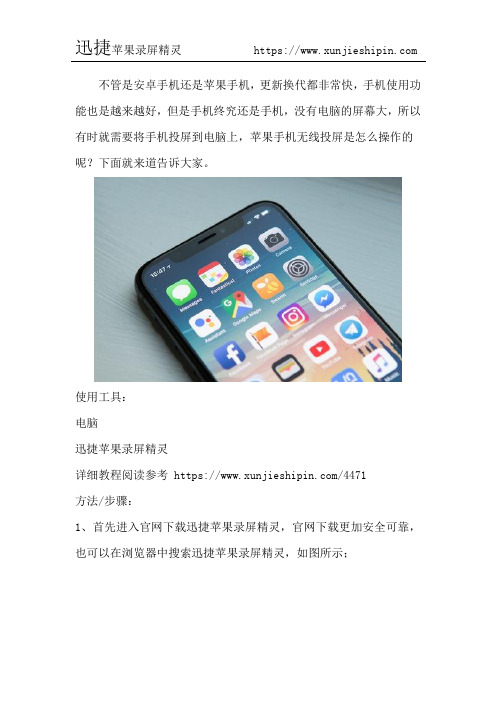
不管是安卓手机还是苹果手机,更新换代都非常快,手机使用功能也是越来越好,但是手机终究还是手机,没有电脑的屏幕大,所以有时就需要将手机投屏到电脑上,苹果手机无线投屏是怎么操作的呢?下面就来道告诉大家。
使用工具:
电脑
迅捷苹果录屏精灵
详细教程阅读参考 https:///4471
方法/步骤:
1、首先进入官网下载迅捷苹果录屏精灵,官网下载更加安全可靠,也可以在浏览器中搜索迅捷苹果录屏精灵,如图所示;
2、然后在电脑上安装运行苹果录屏精灵,进入官网即可下载,并且安装运行,电脑软件图标如图所示;
3、进入iPhone手机界面,从屏幕的底端向上滑动进入控制中心并选择“AirPlay”。
将镜像功能打开即可成功启动镜像功能并连接手机屏幕。
4、如果想要在投屏的过程中录制下来,点击软件右上角的“设置”按钮进入屏幕录像管理界面,进行参数的合理设置。
也可以点击“如何连接电脑”根据连接提示一步步进行操作。
5、为了防止录屏文件在C盘中堆积过多导致电脑卡顿,可以点击更改路径设置成其它硬盘之中,例如:D\F盘之中。
5、手机电脑镜像投屏成功之后,手机画面内容会直接同步到电脑上,就可以进行大屏幕观看了,以下就是手机画面投放到电脑上的内容。
6、如果想要结束投屏,就关掉电脑上的投屏界面或者点开苹果手机上的菜单栏点击链接的设备进去点击“停止镜像”,就可以结束手机投屏。
以上就是为大家分享的苹果手机无线投屏的相关内容,借助该软件,可实时操作手机屏幕并将其镜像投射到电脑上,通过大屏幕观看手机上的一切活动,画面感十足哦!。
苹果手机怎样投屏 如何无线投屏电脑
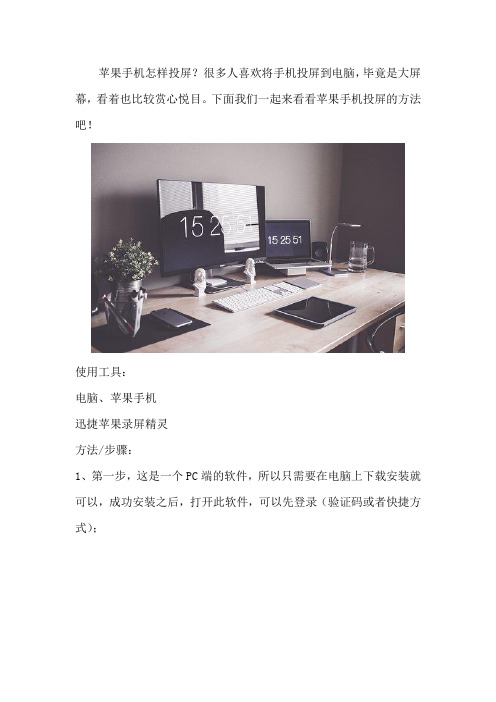
苹果手机怎样投屏?很多人喜欢将手机投屏到电脑,毕竟是大屏幕,看着也比较赏心悦目。
下面我们一起来看看苹果手机投屏的方法吧!
使用工具:
电脑、苹果手机
迅捷苹果录屏精灵
方法/步骤:
1、第一步,这是一个PC端的软件,所以只需要在电脑上下载安装就可以,成功安装之后,打开此软件,可以先登录(验证码或者快捷方式);
2、第二步,把手机和电脑连接到同一个网络,这是很重要的一步。
3. 第三步,在“设置”中修改画质、声音来源、保存位置等,支持
超清体验,让你感受视听盛宴哦!
4、第四步,为了防止录屏文件在C盘中堆积过多导致电脑卡顿,可以点击更改路径设置成其它硬盘之中,例如:D\F盘之中。
4、第五步,将手机和电脑连接,在电脑端会出现“如何连接电脑”
跟着步骤走就可以,打开手机的设置——控制中心——AirPlay,会出现一个和电脑同款的投屏软件名称迅捷苹果录屏精灵,选择即可,完成镜像连接;如图所示:
5、最后,镜像连接成功后,手机中的内容就会同步到电脑端了,如果不想投屏录屏了,在手机和电脑端都可以关闭。
以上就是苹果手机怎样投屏的方法,迅捷苹果录屏精灵采用IOS设备特有的AirPlay镜像技术,只需启用该镜像功能,即可将手机中的任意图片、音频、视频等文件呈现到电脑端,操作很简单,希望可以帮
助到你们。
苹果手机如何投屏电脑 苹果手机屏幕镜像
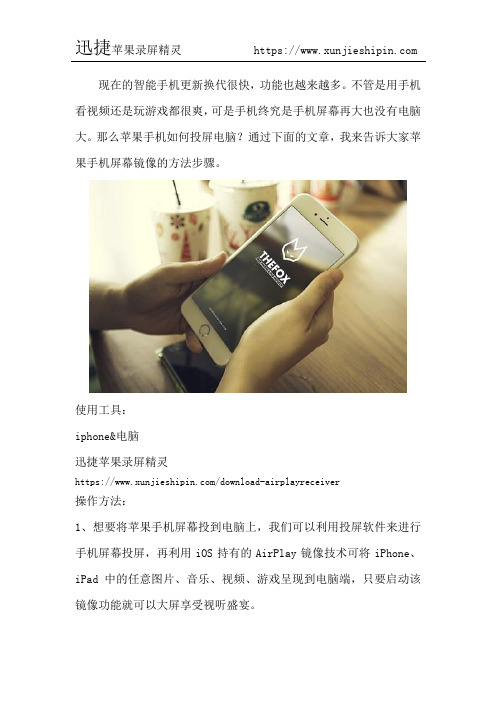
现在的智能手机更新换代很快,功能也越来越多。
不管是用手机看视频还是玩游戏都很爽,可是手机终究是手机屏幕再大也没有电脑大。
那么苹果手机如何投屏电脑?通过下面的文章,我来告诉大家苹果手机屏幕镜像的方法步骤。
使用工具:
iphone&电脑
迅捷苹果录屏精灵
https:///download-airplayreceiver
操作方法:
1、想要将苹果手机屏幕投到电脑上,我们可以利用投屏软件来进行手机屏幕投屏,再利用iOS持有的AirPlay镜像技术可将iPhone、iPad中的任意图片、音乐、视频、游戏呈现到电脑端,只要启动该镜像功能就可以大屏享受视听盛宴。
2、首先打开在电脑上的迅捷苹果录屏精灵,再打开iPhone手机的菜单栏点击屏幕镜像点击设备连接,成功后会显示“√”这个时候就代表电脑就可以手机连接成功。
3、连接成功后手机显示什么电脑就会显示什么,比如用手机返回主屏幕电脑也会显示手机主屏幕。
4、连接成功后手机打开什么电脑就会显示打开什么,我用手机打开桌面上的邮件电脑上也同步显示了打开桌面上的邮件。
5、如果不想要投屏了,就叉掉电脑上的投屏界面或者点开苹果手机上的菜单栏点击链接的设备进去点击停止镜像,就可以结束手机投屏。
以上就是苹果手机如何投屏电脑的操作过程。
有需要把手机屏幕投屏到电脑上的苹果用户可以照着上面的方法步骤来进行实践演练看看投屏的效果如何。
苹果手机怎么投屏在电脑上播放手机视频

众所周知,苹果手机和安卓手机系统完全不同,所以手机投屏的方法,也不同,投屏使用的投屏软件也不同,苹果手机怎么投屏呢?今天主要分享苹果手机投屏的方法,我们需要用到一款专业高效的投屏工具--迅捷苹果录屏精灵,采用IOS设备特有的AirPlay镜像技术,只需启用该镜像功能,即可将iPhone/iPad中的任意图片、音频、视频等文件呈现到电脑端。
使用工具:
苹果手机、电脑(网络在线)
迅捷苹果录屏精灵
操作步骤:
1、首先我们在投屏之前我们需要保证手机与电脑处在同一个网络下,之后在电脑上运行“迅捷苹果录屏精灵”。
2、然后在回到手机上,打开手机中的AirPlay功能进入到屏幕镜像中心。
(进入iPhone手机界面,从屏幕的底端向上滑动进入控制中心并选择“AirPlay”。
将镜像功能打开即可成功启动镜像功能并连接手机屏幕),如图所示;
3、在屏幕镜像功能中心的扫描界面上找到电脑同款投屏工具名称-【迅捷苹果录屏精灵】,并点击选择同款名称进行连接(成功之后就可以进行投屏)!如图所示;
4、接下来要操作的是录屏功能,点击软件右上角的“设置”按钮即可进入到手机录屏界面,在录屏界面那种根据自己的需要设置画面、音频来源的参数即可开始录制。
如图所示;
5、镜像连接成功后,手机中的内容就会同步到电脑端了,如果不想投屏录屏了,在手机和电脑端都可以关闭。
以上就是苹果手机怎么投屏的全部步骤,如果遇到投屏失败或者无法连接成功,请仔细确认手机与电脑是否处在同一网络下面。
此方法仅
适合与IOS系统使用,目前无法支持Android设备哦!。
怎么用AirPlay把iPhone投屏到电脑
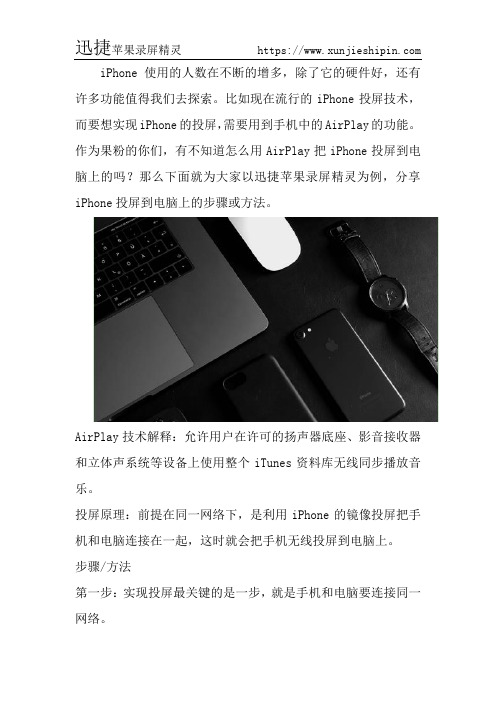
iPhone使用的人数在不断的增多,除了它的硬件好,还有许多功能值得我们去探索。
比如现在流行的iPhone投屏技术,而要想实现iPhone的投屏,需要用到手机中的AirPlay的功能。
作为果粉的你们,有不知道怎么用AirPlay把iPhone投屏到电脑上的吗?那么下面就为大家以迅捷苹果录屏精灵为例,分享iPhone投屏到电脑上的步骤或方法。
AirPlay技术解释:允许用户在许可的扬声器底座、影音接收器和立体声系统等设备上使用整个iTunes资料库无线同步播放音乐。
投屏原理:前提在同一网络下,是利用iPhone的镜像投屏把手机和电脑连接在一起,这时就会把手机无线投屏到电脑上。
步骤/方法
第一步:实现投屏最关键的是一步,就是手机和电脑要连接同一网络。
第二步:需要在电脑上安装第三方投屏软件,也就是迅捷苹果录屏精灵,手机上不需要安装,然后打开该软件的页面如下图所示。
第三步:可以看到该软件上,会有如何将手机投屏到电脑上的操作步骤,不会的话可以根据提示完成投屏。
第四步:接着进入手机的设置的页面中,在控制中心将AirPlay 打开即可进行手机投屏啦!
第五步:连接成功后,就可以看到,手机中的操作会同步到电脑上啦!投屏
以上就是有关iPhone怎么用AirPlay投屏到电脑上的步骤或方法,如果对这项操作还不了解的话,可以自己下载该软件实际操作下。
教你如何把苹果手机游戏投屏到电脑上

教你如何把苹果手机游戏投屏到电脑上
我们经常在手机上玩一些游戏,但是苹果手机的屏幕普遍不是很大,看起来并不是很舒服,这时许多人便会选择把手机游戏投屏至电脑上,在电脑上进行操作,下面小编就来教大家如何将苹果手机游戏投屏至电脑上。
准备工作:电脑一台、手机一台、迅捷苹果录屏精灵、要投屏的手机游戏。
第一步、首先我们需要百度搜索下载苹果投屏软件,然后根据安装步骤一步步进行安装。
第二步、之后,我们打开安装好的投屏软件,如果在投屏的时候需要将投屏画面给录制下来,我们可以事先设置好录屏时候需要用到的参数,比如说画质、比如说音频,设置好后,我们点击确定即可保存我们的设置。
第三步、之后我们需要实现投屏,需要将手机和电脑连接在同一WiFi网络之下,这是实现投屏的前提条件。
第四步、紧接着找到手机中的控制中心里的“屏幕镜像”,点击进入屏幕镜像界面。
第五步、找到要连接的电脑的ID名称,点击即可进行连接。
第六步之后即可投屏成功,电脑便会显示手机上的屏幕画面,我们点击左上角的开始录制按钮即可开始录制视频,之后若是想停止录制再次点击此按钮即可停止录制。
第七步、最后如果不想继续投屏了,需要结束投屏,我们可以关掉电脑上的投屏界面或者点击手机上的“停止镜像”,这样便可以结束手机投屏。
上面便是使用迅捷苹果录屏精灵将手机游戏投屏至电脑的全部步骤,你们看明白了吗?其实还是比较容易的,不是吗?在文章的末尾感谢大家阅读小编的文章,祝大家每天都有一个好心情。
不需要借助任何工具,iPhone(苹果)手机无线投屏到电脑

不需要借助任何工具,iPhone(苹果)手机无线投屏到电脑
这篇文章为大家介绍的是用手机通过连接WIFI无线网投屏到电脑上,大家应该清楚,这种投屏技术我们在学校上课的时候以及在一些会议中看到过,只不过那种投屏技术是电脑通过投影设备在传输到荧幕上而展现出来的,今天小编给大家介绍的是手机投屏到电脑上,而且不借助任何投屏设备!
准备工具:苹果(iPhone)手机、迅捷苹果录屏精灵
【功能介绍】
功能一:AirPlay无线镜像连接
该软件采用的是iOS设备中独一无二的AirPlay镜像技术,通过启动手机中AirPlay镜像功能,即可将手机中的视频、图像、文件传输到电脑屏幕上进行展示!
功能二:高清大屏同步演示
通过AirPlay镜像功能将手机屏幕投屏到电脑上之后,手机中发生的一切操作都将以高清的方式展现在电脑端,同时手机中发出的声音以及音频等都将通过电脑端进行展现!
功能三:内置视频录制
除可将手机投屏到电脑屏幕上以外,该软件还添加了内部视频录制功能,在进行手机投屏过程中,通过内置视频录制功能即可将手机上发生的操作进行录制并保存下来!
【手机投屏电脑】
首先在电脑上安装并运行这款软件,软件运行完成后,在打开手机,将手机与电脑链接至同一个网络中(同一个WIFI)!
然后在进入到手机设置中心,找到“AirPlay”镜像功能,打开该功能,搜索刚才我们安装的这款软件,点击名称进行连接!
最后,在完成链接后,电脑的屏幕上就会展现出手机上所发生的操作,不管是看视频还是玩游戏,所有的操作都与手机上的完全一致!。
苹果手机投屏到笔记本 一键搞定投屏
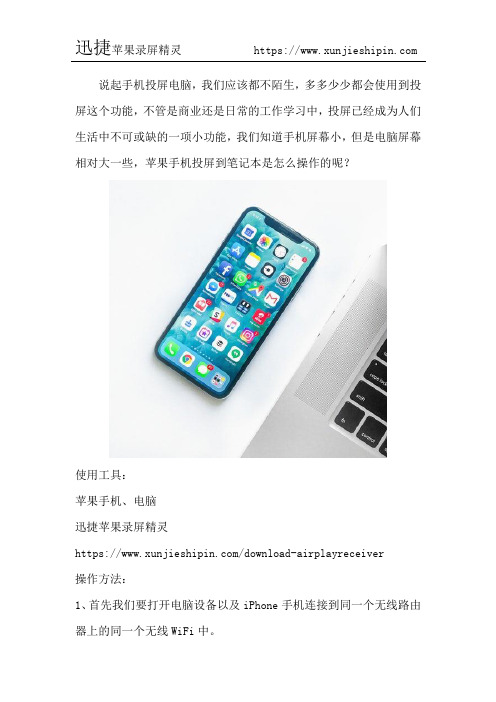
说起手机投屏电脑,我们应该都不陌生,多多少少都会使用到投屏这个功能,不管是商业还是日常的工作学习中,投屏已经成为人们生活中不可或缺的一项小功能,我们知道手机屏幕小,但是电脑屏幕相对大一些,苹果手机投屏到笔记本是怎么操作的呢?使用工具:苹果手机、电脑迅捷苹果录屏精灵https:///download-airplayreceiver操作方法:1、首先我们要打开电脑设备以及iPhone手机连接到同一个无线路由器上的同一个无线WiFi中。
2、移动端自动连接目前仅限于电视客户端进行使用,如遇到无法连接或需要投屏到电脑屏幕时,就需要单独在电脑端安装可用来投屏的应用软件--迅捷苹果录屏精灵,通过投屏软件将手机上的图像视频传输到电脑屏幕上。
因为这是一个PC端的软件,所以只需要在电脑上下载安装就可以,成功安装之后,打开此软件,可以先登录(验证码或者快捷方式);3、然后打开iphone手机上的设置,进入控制中心,点击AirPlay功能即可搜索可用的投屏设备,当搜索到可用来投屏的设备后手机移动端会自动进行连接投屏,同时会出现一个和电脑同款的投屏软件名称,选择即可。
4、最后镜像连接成功之后,电脑屏幕上就会实时显示手机上面的一切内容,就可以操纵手机,手机图片、视频、手游等都可以在电脑上观看大屏幕了。
如下图所示便是手机桌面的内容展示。
5、借助该软件,手机投屏电脑是其中一项功能,如果有的小伙伴想要录制手机投屏的内容,可以点击“设置”设置录制视频的一些参数,主要围绕画质设置、声音设置、通用设置等必要参数,根据自己的想法选择设置,支持超清体验。
6、最后想要结束投屏,不想投屏录屏了,在手机和电脑端都可以进行关闭,手机点击“停止镜像”即可。
以上就是苹果手机投屏到笔记本的方法,使用迅捷苹果录屏精灵,即可将手机中的任意图片、音频、视频等文件呈现到电脑端,大屏享受视听盛宴,不需要任何数据线、WiFi即可连接,与家人一起分享照片、视频。
苹果手机怎么投屏到笔记本电脑上
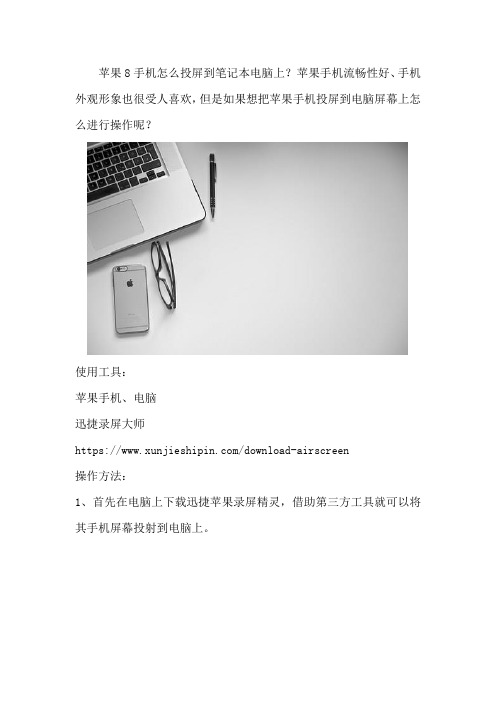
苹果8手机怎么投屏到笔记本电脑上?苹果手机流畅性好、手机外观形象也很受人喜欢,但是如果想把苹果手机投屏到电脑屏幕上怎么进行操作呢?
使用工具:
苹果手机、电脑
迅捷录屏大师
https:///download-airscreen
操作方法:
1、首先在电脑上下载迅捷苹果录屏精灵,借助第三方工具就可以将其手机屏幕投射到电脑上。
2、我们需要确保手机和电脑连接在同一WiFi网络之下,这是我们后面投屏是否成功的重要前提。
3、然后我们打开自己的手机,打开设置进入控制中心,点击屏幕镜像这个选项,进入屏幕镜像这个界面。
之后我们在屏幕镜像界面中点击需要连接的电脑设备名称即可进行投屏连接。
4、投屏连接成功之后,电脑端屏幕上便会显示手机端的屏幕画面。
如下图所示便是我的手机投屏电脑所显示的画面。
5、如果在投屏的同时需要录屏,我们可以设置好录制录屏时候需要的相关参数。
6、投屏成功之后,电脑端屏幕的左上角的开始录制按钮即可录制手机屏幕画面。
视频录制完成之后,点击相同位置按钮,便可以结束录制。
7、最后投屏完成之后,可以关掉电脑上的投屏界面或者点开手机屏幕镜像界面连接电脑的设备名称进去点击停止镜像。
8、投屏时录制的视频可以电脑进行查看,点击打开路径即可找到我
们录制完成的视频。
以上便是苹果8手机怎么投屏到笔记本电脑上的全部步骤了,你们学会了吗?还是比较简单的不是吗。
iphone投屏到电脑哪个软件好
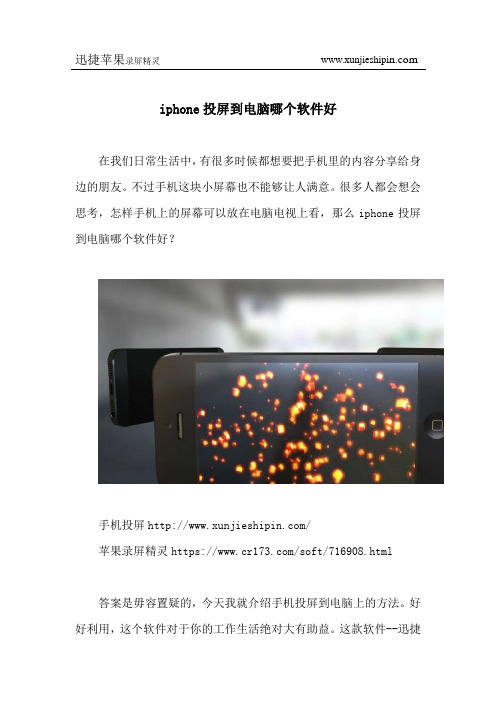
iphone投屏到电脑哪个软件好
在我们日常生活中,有很多时候都想要把手机里的内容分享给身边的朋友。
不过手机这块小屏幕也不能够让人满意。
很多人都会想会思考,怎样手机上的屏幕可以放在电脑电视上看,那么iphone投屏到电脑哪个软件好?
手机投屏/
苹果录屏精灵https:///soft/716908.html
答案是毋容置疑的,今天我就介绍手机投屏到电脑上的方法。
好好利用,这个软件对于你的工作生活绝对大有助益。
这款软件--迅捷
苹果录屏精灵,在投屏的同时还可以录制手机上的屏幕,体验很棒。
1、在开始投屏之前,我们要注意一下这个方法仅适用于ios用户,目前还不支持安卓用户。
首先我们需要在电脑的浏览器上下载迅捷苹果录屏精灵
2、然后运行软件,并且使手机和电脑连接同一网络,在同一网络下才可以进行操作
3、打开苹果手机进入控制中心,通过手机屏幕上滑即可进入,然后在设置中选择“airpaly镜像”功能!
4、接下来我们要启动屏幕镜像了,点击设置中的“airplay镜像”功能进入到投屏链接进程,在搜秒界面选择“迅捷苹果录屏精灵”进行连接,链接完成后即可自动启动镜像投屏功能!
以上就是关于iphone投屏到电脑哪个软件好的相关知识,希望这篇知识可以帮助到你们!。
苹果手机免费投屏软件 手机投屏软件哪个好
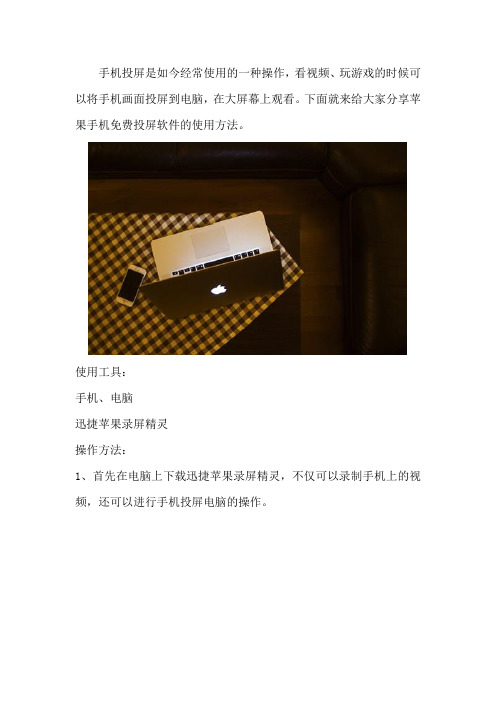
手机投屏是如今经常使用的一种操作,看视频、玩游戏的时候可以将手机画面投屏到电脑,在大屏幕上观看。
下面就来给大家分享苹果手机免费投屏软件的使用方法。
使用工具:
手机、电脑
迅捷苹果录屏精灵
操作方法:
1、首先在电脑上下载迅捷苹果录屏精灵,不仅可以录制手机上的视频,还可以进行手机投屏电脑的操作。
2、之后我们将手机和电脑连接到同一个网络环境,比如WiFi和流量,这是投屏能否成功的一个重要因素。
3、然后打开手机的设置,进入控制中心,找到AirPlay功能。
4、在进入AirPlay选项的界面后,我们查询想要连接的电脑设备,点击电脑的ID名即可自动进行连接,如图所示。
5、最后镜像连接完成之后,电脑上就会显示手机上的屏幕画面了。
以下就是手机投屏电脑的图片。
6、之后想要录制视频,可以点击电脑投屏页面左上角的开始录屏按钮,录制完成的视频可以在打开路径中进行观看。
以上就是关于苹果手机免费投屏软件的全部操作步骤,希望可以帮助到你们!。
怎么将苹果手机投屏到电脑上
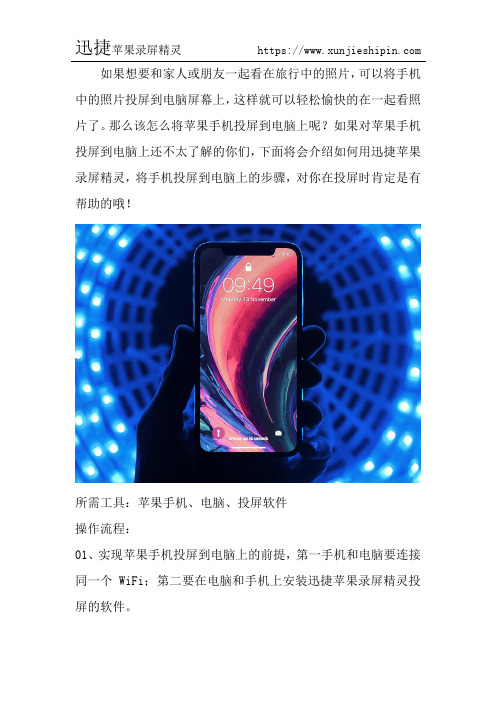
如果想要和家人或朋友一起看在旅行中的照片,可以将手机中的照片投屏到电脑屏幕上,这样就可以轻松愉快的在一起看照片了。
那么该怎么将苹果手机投屏到电脑上呢?如果对苹果手机投屏到电脑上还不太了解的你们,下面将会介绍如何用迅捷苹果录屏精灵,将手机投屏到电脑上的步骤,对你在投屏时肯定是有帮助的哦!
所需工具:苹果手机、电脑、投屏软件
操作流程:
01、实现苹果手机投屏到电脑上的前提,第一手机和电脑要连接同一个WiFi;第二要在电脑和手机上安装迅捷苹果录屏精灵投屏的软件。
02、在电脑安装好投屏的软件之后,其页面如下图所示。
03、录屏软件在电脑打开的同时,在手机上也需要找到“控制中心”,将同款软件打开就可以了。
04、在“设置”的页面,可以对“视频设置”、“音频设置”、“通用设置”和“保存目录”进行修改之后,接着就可以开始投屏了。
以上就是有关,用迅捷苹果录屏精灵将手机投屏到电脑上的步骤及方法分享,有需要的话,可以下载该软件使用哦!。
苹果手机与电脑直连软件都有哪些
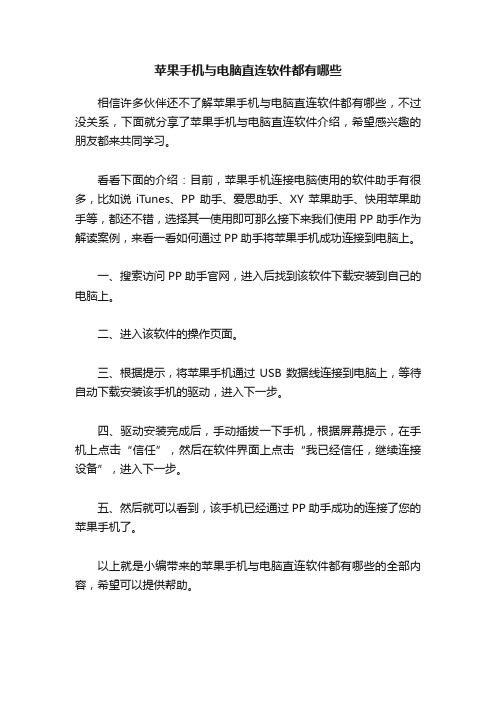
苹果手机与电脑直连软件都有哪些
相信许多伙伴还不了解苹果手机与电脑直连软件都有哪些,不过没关系,下面就分享了苹果手机与电脑直连软件介绍,希望感兴趣的朋友都来共同学习。
看看下面的介绍:目前,苹果手机连接电脑使用的软件助手有很多,比如说iTunes、PP助手、爱思助手、XY苹果助手、快用苹果助手等,都还不错,选择其一使用即可那么接下来我们使用PP助手作为解读案例,来看一看如何通过PP助手将苹果手机成功连接到电脑上。
一、搜索访问PP助手官网,进入后找到该软件下载安装到自己的电脑上。
二、进入该软件的操作页面。
三、根据提示,将苹果手机通过USB数据线连接到电脑上,等待自动下载安装该手机的驱动,进入下一步。
四、驱动安装完成后,手动插拔一下手机,根据屏幕提示,在手机上点击“信任”,然后在软件界面上点击“我已经信任,继续连接设备”,进入下一步。
五、然后就可以看到,该手机已经通过PP助手成功的连接了您的苹果手机了。
以上就是小编带来的苹果手机与电脑直连软件都有哪些的全部内容,希望可以提供帮助。
苹果手机视频传电脑上用什么播放器播放器(苹果手机拍的视频电脑上用什么播放器)

苹果手机视频传电脑上用什么播放器播放器(苹果手机拍的视频电脑上用什么播放器)1. 苹果手机拍的视频电脑上用什么播放器iphone6可以使用第三方应用程序【浏览器】播放观看本地视频。
需要工具:iphone6手机具体操作步骤:1、解锁iphone6手机至【主屏幕页面】后找到并打开【App Store】。
2、在【App Store】的搜索栏中输入【浏览器】进行下载安装。
3、成功下载安装浏览器后,按下【HOME键】返回至主屏幕后打开【】。
4、进入应用程序【】后,打开与【我的电脑】的聊天窗口。
5、在与【我的电脑】的聊天窗口中选择已保存至本地的视频文件。
6、进入视频预览模式后,点击【用其他应用打开】。
7、在【用其他应用打开】的应用程序中选择【拷贝到“浏览器”】。
8、页面跳转至【浏览器】后,iphone6手机即可使用浏览器中的播放器观看本地视频。
2. 苹果手机拍的视频电脑上用什么播放器看1.苹果自带dvd播放器,盗版支持良好,字幕显示正常2.mplayer,主要看下载下来的一些片3.vlc,和mplayer差不多4.quicktime是自带的了5.real player 要下,放rmvb的就靠这个了6.SAFlashPlayer,这个专门用来播放swf的flash 3. 苹果手机一般用什么视频播放器答:1、首先,用户需要将自己的iphone连接到电脑,打开PC端已有的快用苹果助手。
2、然后,在快用苹果助手主界面左侧栏处,点击“已安装应用”,在右侧的应用列表中找到自己常用的视频播放器“暴风影音”。
在“暴风影音的应用文件夹”中点击“导入”或者直接将视频文件拖到空白处。
3、将需要导入到iphone的视频文件导进来后,便会看到有个储存视频的文件。
4、将需要导入到iphone的视频文件导进来后,便会看到有个储存视频的文件。
4. 苹果电脑播放视频用什么软件iphone看本地视频需要借助第三方App进行使用,如oplayer,其使用步骤如下:1、iphone安装“oplayer”,点击进入,点击“好”,允许“oplayer”访问媒体资料。
怎样把iphone投射到电脑 手机怎么投影到电脑

怎样把苹果手机屏幕投射到电脑?其实想要苹果手机投屏电脑也是比较简单的,利用简单的几步就可以将iphone投射到电脑。
使用工具:
手机、电脑
迅捷苹果录屏精灵
使用方法:
1、首先在电脑上下载迅捷苹果录屏精灵,这是一款专业的手机投屏软件,还可以录制手机视频。
2、首先我们将手机和电脑连接在同一个WiFi网络之下,以它为载体来进行此次投屏。
3、接着点击投屏工具右上角的设置按钮进入屏幕录像管理界面,优化设置需要用到的录屏参数。
4、进入苹果手机界面,从屏幕的底端向上滑动进入控制中心并选择AirPlay。
在屏幕镜像界面,找到我们电脑的ID名称,然后点击它进行连接。
5、连接成功之后即可进行投屏,电脑上的投屏页面上便会显示我们手机屏幕上的画面,手机上的任何画面都会显示在电脑上。
6、最后如果你想结束这次投屏,可以选择关掉电脑上的投屏界面或者是点击手机上的停止镜像,此次投屏就可以结束了。
以上便是怎么把iphone投射到电脑的相关内容,建议大家在投屏的时候,能够选择一个好的网络环境,这样投屏的时候才不会出现卡顿现象。
该款苹果录屏精灵还支持手机屏幕录制,如果感兴趣的话不妨尝试一下。
苹果手机镜像功能如何简单快速的投屏电脑
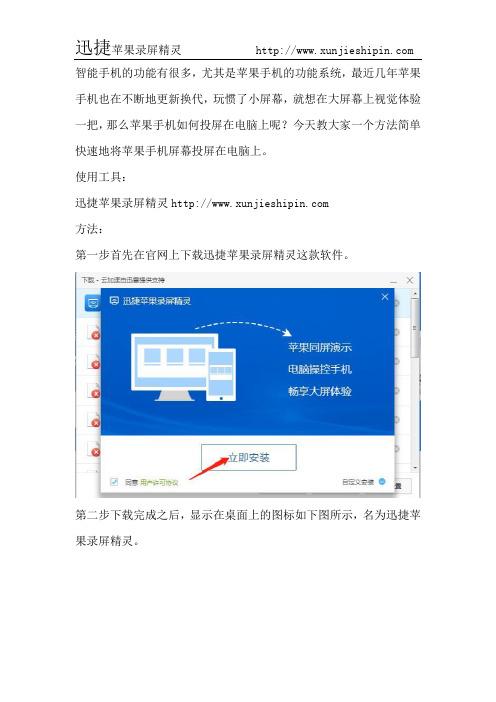
智能手机的功能有很多,尤其是苹果手机的功能系统,最近几年苹果手机也在不断地更新换代,玩惯了小屏幕,就想在大屏幕上视觉体验一把,那么苹果手机如何投屏在电脑上呢?今天教大家一个方法简单快速地将苹果手机屏幕投屏在电脑上。
使用工具:
迅捷苹果录屏精灵
方法:
第一步首先在官网上下载迅捷苹果录屏精灵这款软件。
第二步下载完成之后,显示在桌面上的图标如下图所示,名为迅捷苹果录屏精灵。
第三步打开软件之后会弹出一个Windows安全警告的窗口,勾选专用网络和公用网络,接着点击允许访问。
第三步将电脑和手机设置在同一个WiFi网络环境下。
第四步手机端和电脑端都打开这款软件,在手机端的控制中心找到我们要连接的电脑ID名,并点击,如果WiFi网络环境好的话,几秒就可连接成功。
第五步链接成功之后,手机屏幕上的内容即可在展示在电脑屏幕上。
第六步如果在投屏过程中想要同时录屏,可以点击录屏功能,并设置功能区里的一些参数即可。
第六步如果不想投屏在电脑上了,手机端关闭镜像功能,电脑端也关闭软件即可。
以上就是苹果手机投屏电脑端的实际操作步骤,希望可以帮助到你!。
苹果怎么投屏到电脑

苹果怎么投屏到电脑
苹果设备投屏到电脑有两种方法:
1. 使用AirPlay投屏功能:
- 确保你的苹果设备和电脑连接到同一个Wi-Fi网络。
- 在电脑上下载和安装AirPlay接收软件,例如LonelyScreen、Reflector 或Apowersoft iPhone/iPad Recorder等。
- 在手机或平板上打开控制中心/通知中心,在屏幕下方找到AirPlay选项。
- 点击AirPlay选项,在弹出的列表中选择你想要投屏到的电脑名称。
- 这样你的苹果设备就会投屏到电脑上。
2. 使用Lightning/USB连接线连接:
- 使用原装的Lightning/USB连接线将你的苹果设备与电脑连接。
- 确保你的电脑上已经安装了iTunes软件。
- 在苹果设备上授权信任电脑。
- 打开iTunes软件,在左上角的设备图标中选择你的苹果设备。
- 在设备主页中找到“利用USB连接”或“使用这台电脑连接”选项,勾选并保存设置。
- 这样你的苹果设备就会通过连接线投屏到电脑上。
无论使用哪种方法,你都可以在电脑上实时看到你的苹果设备的屏幕,并将其显示在电脑上。
简单教你AirPlay镜像投屏到电脑
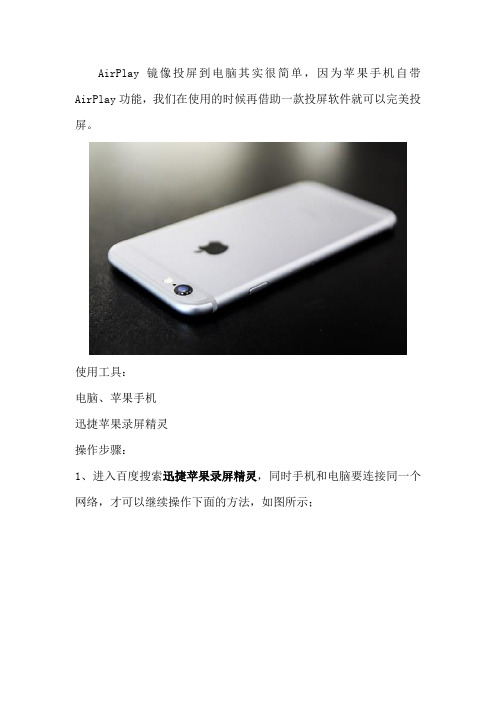
AirPlay镜像投屏到电脑其实很简单,因为苹果手机自带AirPlay功能,我们在使用的时候再借助一款投屏软件就可以完美投屏。
使用工具:
电脑、苹果手机
迅捷苹果录屏精灵
操作步骤:
1、进入百度搜索迅捷苹果录屏精灵,同时手机和电脑要连接同一个网络,才可以继续操作下面的方法,如图所示;
2、首先这是一个电脑端应用工具,所以只需要在电脑上下载使用即可,打开功能页面,首先可以先登录,登录之后用户的权限更多,支持第三方登陆方式,如下图所示;
3、如果在投屏过程中想要录屏,可以先在”设置”中修改相关参数,画质、声音来源、通用设置等,如图所示:
4、然后打开手机中的控制中心,找到AirPlay镜像连接,启动电脑端的投屏软件,手机中会出现相关投屏软件的名称,选择此投屏软件连接即可;
5、等待几秒钟,镜像连接成功之后,所有在手机中的内容都会显示到电脑端,支持横竖屏体验。
以上就是airplay镜像投屏到电脑的操作步骤,使用迅捷苹果录屏精灵,采用IOS设备特有的AirPlay镜像技术,只需启用该镜像功能,即可将手机中的任意图片、音频、视频等文件呈现到电脑端。
苹果手机如何无线投屏到电脑显示器上

如今我们生活在一个信息化的时代,手机是生活的必需品,也是每个人每天的随身之物,可是要想将手机投屏电脑,苹果手机如何无线投屏到电脑呢?
使用工具:
苹果手机、电脑
迅捷苹果录屏精灵
迅捷苹果录屏精灵是一款适用于苹果手机的投屏录屏软件,可兼容苹果IOS系统,采用iOS设备独有的AirPlay镜像技术,可以将苹果手机的屏幕高清无损地投放到电脑中,支持电脑操控手机和苹果同屏演示,让您尽情地畅想大屏体验;
操作步骤:
1、苹果手机自带airplay镜像投屏,所以更加方便于我们的操作,我们主要在电脑上进行操作就可以了。
2、百度搜索下载迅捷苹果录屏精灵,也可以直接进入官网进行软件下载,并且在自己电脑上运行此软件。
3、苹果屏幕镜像投屏,手机和电脑一定要在同一个区域网,连接同一个网络,才可以进行下面的操作。
4、打开电脑上的投屏软件,如果投屏的同时也需要录屏的话,在电脑设置中修改画质、通用设置等必要参数,根据自己需要去修改。
如图所示:
5、接着就是是连接手机和电脑,在电脑端会出现“如何连接电脑”跟着步骤走就可以,具体一点就是打开手机的设置——控制中心——AirPlay,会出现一个和电脑同款的投屏软件迅捷苹果录屏精灵,选择即可;如图所示:
6、等待一会镜像连接成功之后,很快手机中的内容就会同步在电脑上。
如图所示:
以上就是苹果手机如何无线投屏到电脑的操作方法,方法很简单,关键在于大家使用的熟练度,仅支持苹果用户使用哦!。
- 1、下载文档前请自行甄别文档内容的完整性,平台不提供额外的编辑、内容补充、找答案等附加服务。
- 2、"仅部分预览"的文档,不可在线预览部分如存在完整性等问题,可反馈申请退款(可完整预览的文档不适用该条件!)。
- 3、如文档侵犯您的权益,请联系客服反馈,我们会尽快为您处理(人工客服工作时间:9:00-18:30)。
不得不说苹果手机比安卓更加方便,不需要root,google框架,苹果不是开源的,没有公开源码,安全性会高于安卓,性能也是高于安卓。
但是苹果手机投屏电脑用什么软件呢,大家知道该怎么操作吗?
使用工具:
电脑(网络正常)
迅捷苹果录屏精灵
操作步骤:
1、在开始投屏之前,我们的手机和电脑一定要在同一个区域网,链接同一个网络,才可以正常进行下面的操作。
2、在电脑上运行一款迅捷苹果录屏精灵,只需要在电脑端下载即可,安装成功之后,软件图标如图所示:
3、接着打开电脑上的投屏软件,如果投屏的同时也需要录屏的话,在电脑设置中修改画质、通用设置等必要参数,根据自己需要去修改。
如图所示:
4、然后我们打开手机,用手指从屏幕底端向上滑动,找到控制中心的AirPlay,不同系统手机找到的方法会有一些不同,找到与电脑下载的投屏软件的名称选择即可。
5、手机镜像连接成功之后,手机中的内容全部都会显示在电脑上,直接和手机同步显示,实时享受视觉盛宴。
以上就是苹果手机投屏到电脑的操作步骤,以上的方法操作只适用于苹果手机哦!希望可以帮助到你们。
